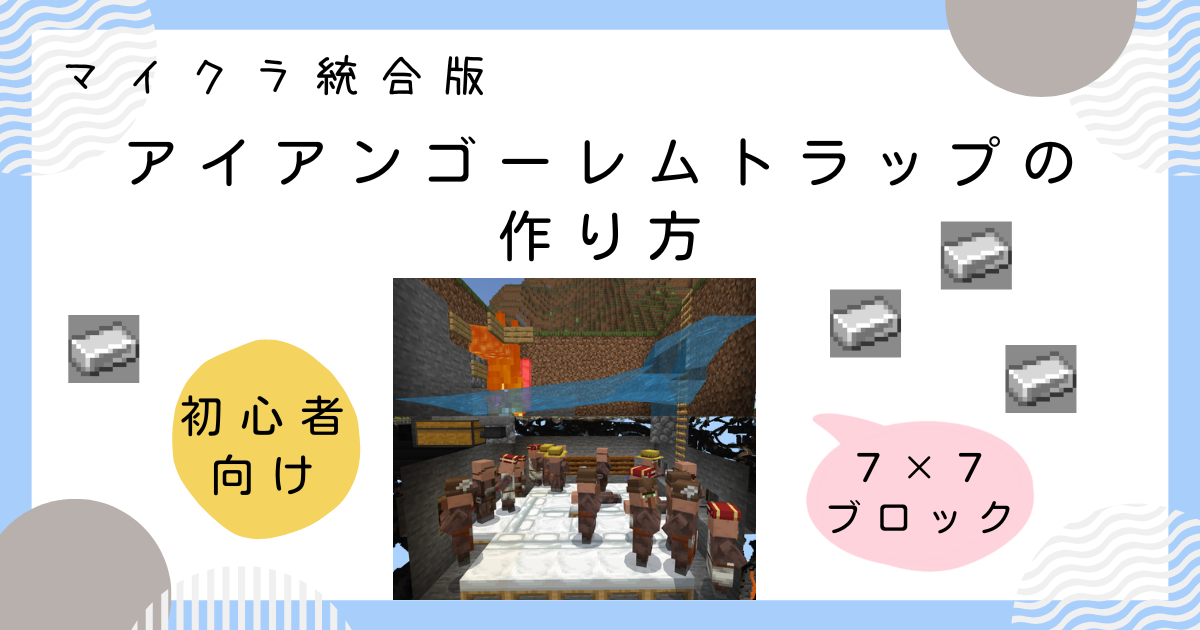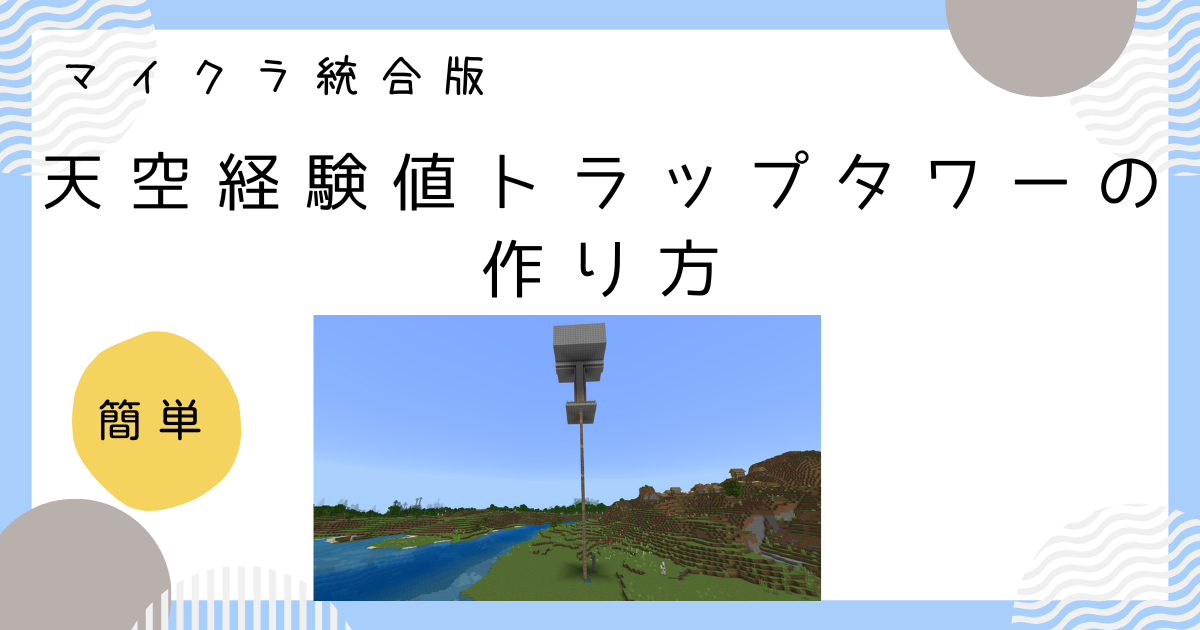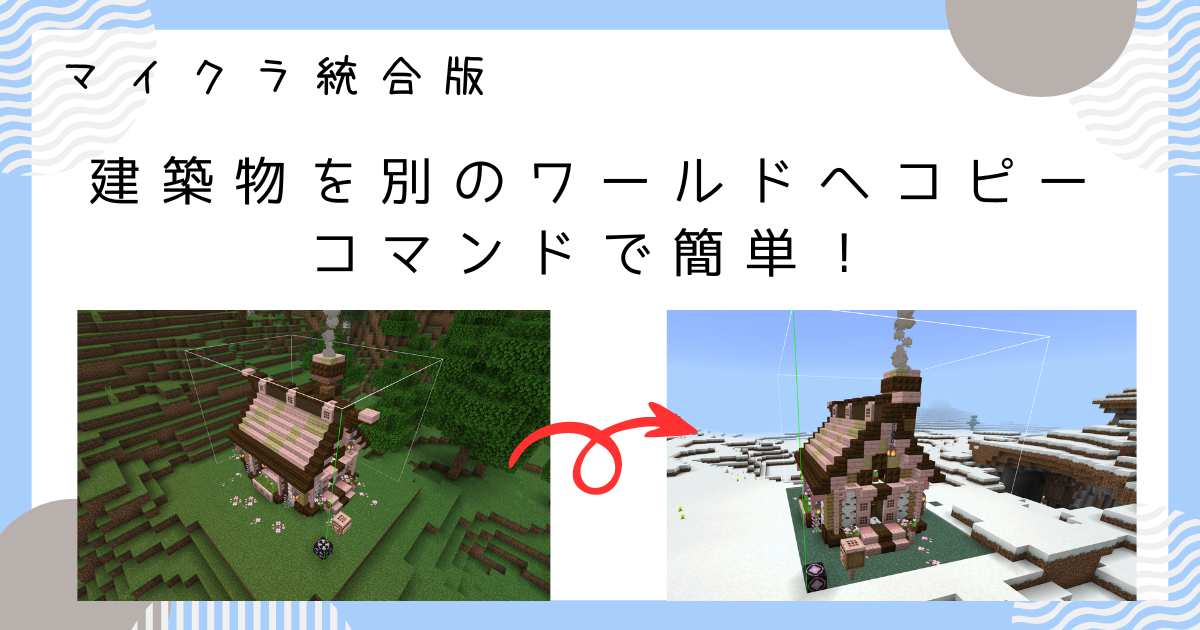マイクラで建築する時、整地するのは大変ですよね~。
子供とプレイしてると「ママ、整地しておいて」と私の役目なんです・・・
この記事では、fillコマンドを使って簡単に効率的に整地する方法について解説します。
意外と面倒な座標のメモもしなくてもよい方法もありますので紹介していきます。
コマンド初心者の方でも分かるように、図を多くして解説しています。
整地にかける時間や手間をできるだけ減らし、建築を楽しみましょう!
ぜひ、参考にしてみてください!
整地で使うコマンドは「fill」
コマンドは「fill」を使います。いっぱいにするとか埋めるという意味です。
これがコマンドの書き方です。
座標1から座標2の範囲を指定します。
最後のair(空気)は、この範囲にair(空気)ブロックを埋める、ということです。
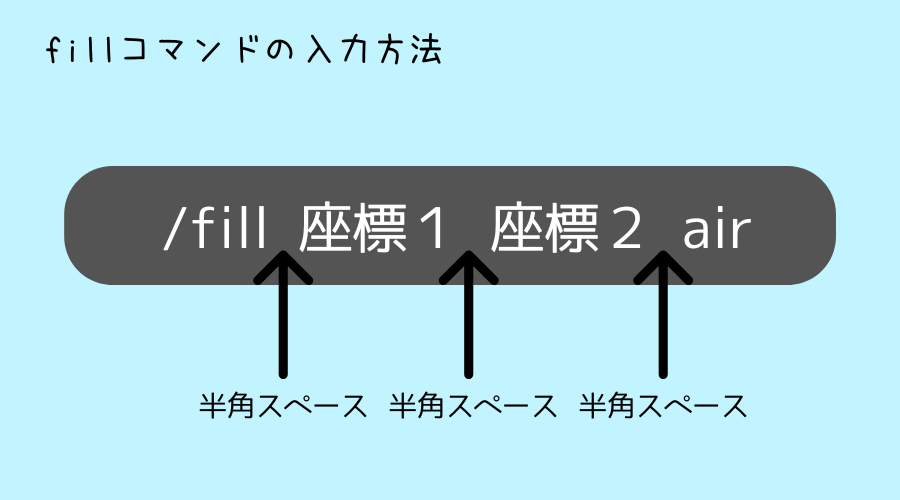
詳しく手順をみていきます。
fillコマンドで整地する手順
実際にfillコマンドを使って、整地をしていきましょう。
座標をコピーできる設定にしておく
コマンドを入力する前により簡単にできる設定にしておきます。1回設定しておけばOK。ずっと同じ設定になります。
設定の「クリエイター」で「座標UIのコピーを有効にする」をONにします。初期設定ではOFFです。
すると、コマンドの画面で「マイポジション(今いる座標)」と「ブロックポジション(目線の先にあるブロックの座標)」のコピーと貼り付けができるようになります。
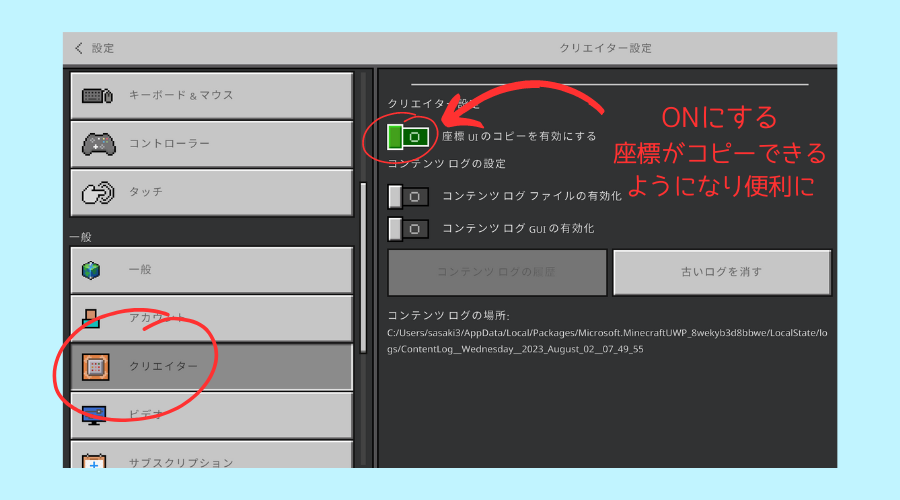
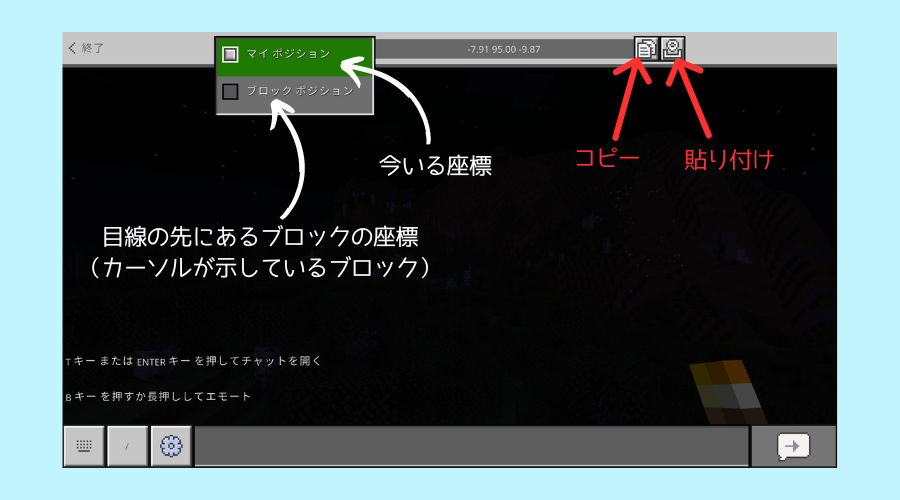
座標2を調べる
座標2を調べます。座標は整地したい範囲の対角線上の角になります。
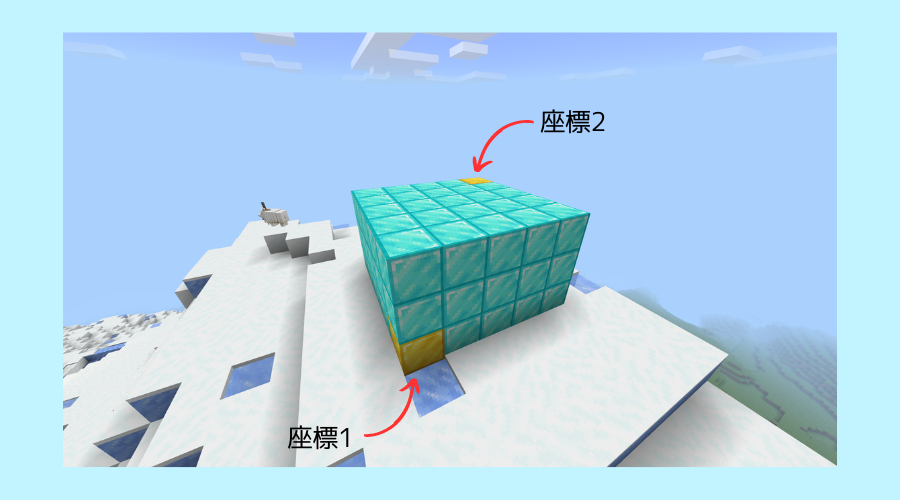
座標1に立ち、カーソルを当てられる座標であればブロックポジション(目線の先にあるブロックの座標)としてコピーと貼り付けができるのでメモ不要です。表示できないカーソルの位置の場合「無効な座標」となります。
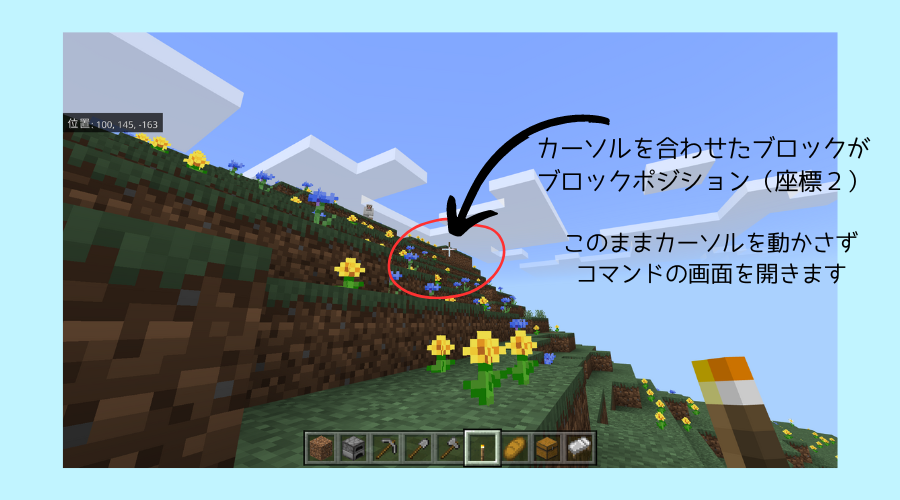
座標1に立ち、座標2がカーソルを当てられない座標であればその座標をメモしておきます。
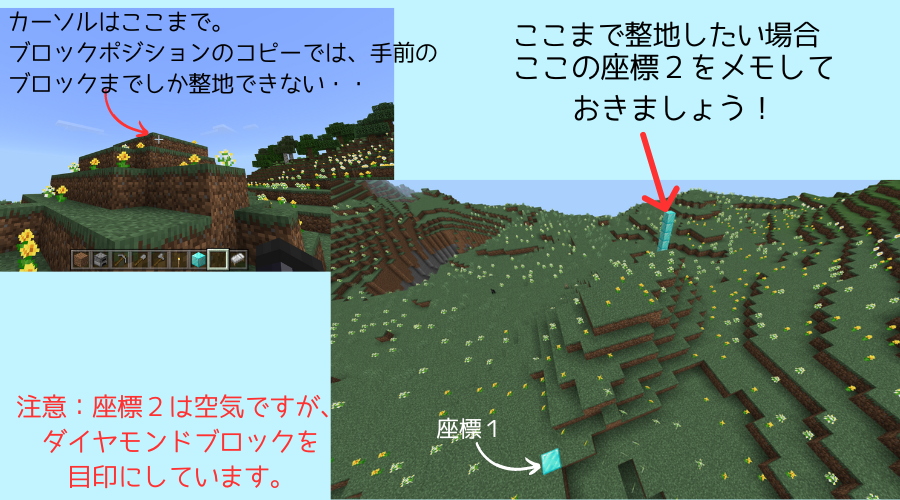
fillコマンドを打ち込む
座標1に立ち、座標2にカーソルを合わせ(合わせられない場合はどこでもよい)、コマンドの画面を開きます。
「/」と「fill」と半角スペースを打ちます。
座標1をコピー、貼り付けします。コピーボタンをクリックしてすぐに貼り付けてください。ちょっとの時間で貼り付けできなくなります。できなかったらまたコピーボタンをクリックしてください。
座標は小数点以下まで表示されていますがそのままで大丈夫です。
座標1の後ろに半角スペースを入れます。
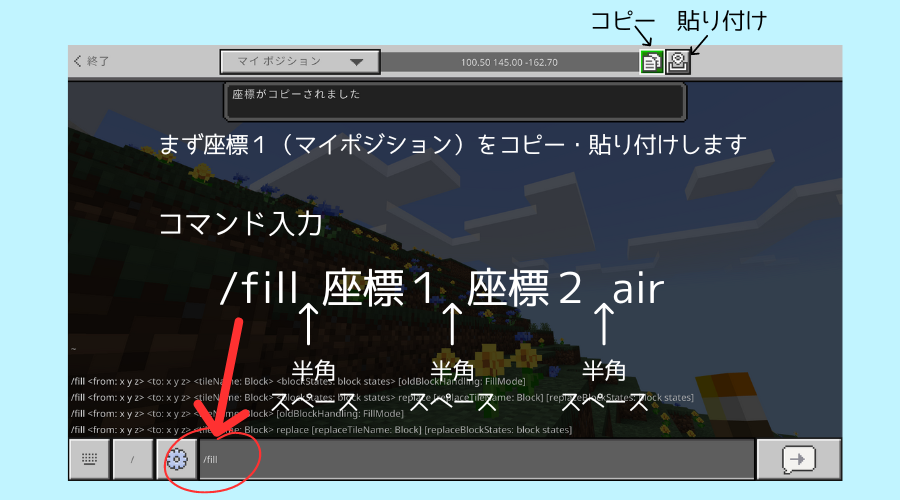
続いて座標2を入力します。カーソルを合わせていた場合は「ブロックポジション」の座標を選択して 座標1と同じようにコピーと貼り付けをします。座標をメモしていた場合、座標を入力します。座標の間は半角スペースを入れます。
最後に半角スペースを入れて、「air」と入力します。これで入力完了です。
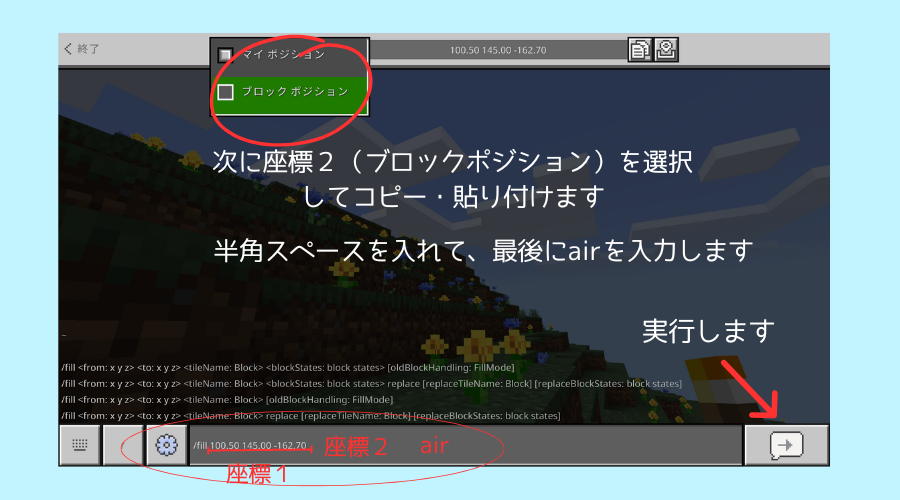
実行します。スッキリ、一瞬で整地できました!
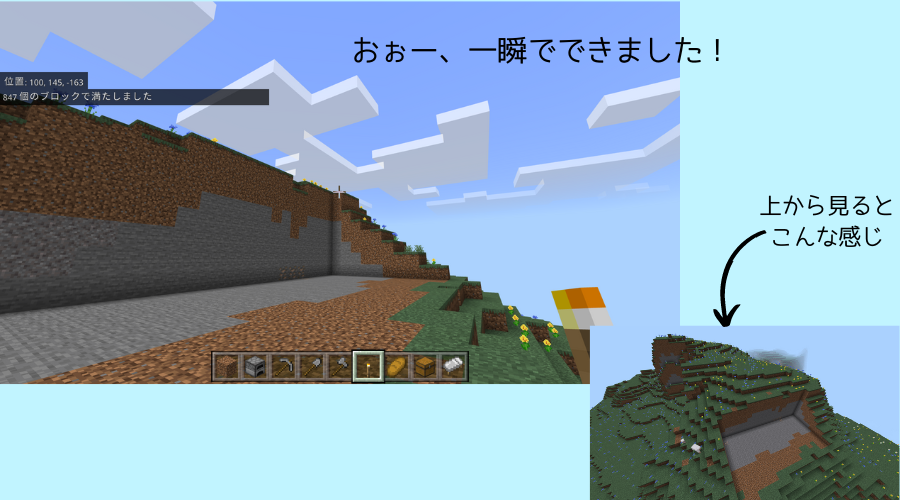
fillコマンドは整地以外でも使える
fillコマンドはブロックを埋めるもの。air(空気)以外にもさまざまなブロックを使って楽しめます。
大きな家を作るとき床を敷くのも楽ですね。

まとめ
この記事では、fillコマンドを使って簡単に効率的に整地する方法について解説しました。
・整地で使うコマンドはfillで、範囲の指定と埋めるブロックを入力します。
・コマンドは、/fill 座標1 座標2 air です。
・座標は2か所の入力で、整地したい範囲の対角線上の角になります。この記事では座標1と座標2にしました。
・コマンドを入力する前に、座標がコピーできる状態に設定しておくと便利です。
・範囲を決める座標2はカーソルを合わせられれば、座標をメモせずにコピーと貼り付けで簡単に入力できます。
・最後に画面右下のふきだし矢印をクリックして実行します。
・fillコマンドはair(空気)以外に板材や丸石などいろんなブロックで使えます。
建築の際はぜひ、コマンドで整地してみてください!